Cara download video di iPhone bisa menggunakan aplikasi telegram, langsung di youtube, menggunakan iCloud hingga aplikasi khusus untuk download di iPhone
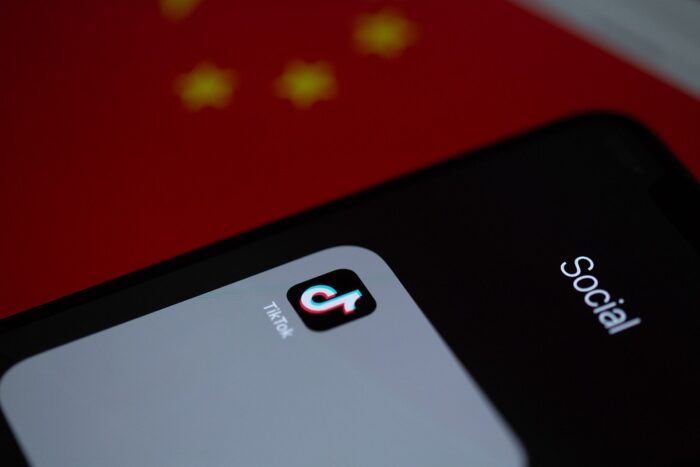
Bagi pengguna baru ponsel iPhone mungkin masih bingung bagaimana cara download video di iPhone seperti yang sering dilakukan pada Android.
Bila Anda suka menonton video dan senang mengunduh dari youtube maupun media sosial lainnya, fitur di iPhone juga menawarkan hal serupa seperti halnya di ponsel Android. Pengguna bisa mengunduh video yang Anda sukai dari iPhone secara langsung.
Simak juga: Cara Menghapus Cache di iPhone Agar Ponsel Lebih Ringan
Kami akan tunjukkan beberapa rekomendasi cara mengunduh video secara lebih praktis di smartphone Anda berikut ini:
1. Mengunduh Video dengan Aplikasi Telegram
Aplikasi telegram yang saat ini populer digunakan orang karena faktor privasinya bisa Anda manfaatkan untuk download video di aplikasi youtube yang Anda sukai.
Download menggunakan aplikasi telegram ini dapat diterapkan untuk iPhone maupun Android. Khusus bagi Anda pengguna ponsel iPhone berikut ini tahapan langkah-langkahnya:
- Kunjungi aplikasi telegram Anda yang sudah terinstall di ponsel
- Masuk ke bagian search bar lalu masukkan akun bot ‘AnySave’
- Anda akan terhubung dengan akun tersebut lalu selanjutnya klik start untuk memulai download.
- Chat AnySave akan meminta Anda mengirimkan link url video yang akan di-download.
- Kirimkan link tersebut dalam chat maka secara otomatis akun bot AnySave akan memberikan opsi pilihan download untuk berbagai format file. Bisa berupa gambar, Mp3 hingga Mp4. Pilih sesuai format yang dibutuhkan.
- Klik file yang dipilih maka akan tersimpan secara otomatis di memori ponsel. Mudah bukan?
2. Mengunduh Video di Youtube Secara Langsung
Bagaimana cara download video youtube di iPhone? Mengunduh video youtube secara langsung dari iPhone bisa Anda lakukan untuk jangka waktu tertentu. Video ini bisa Anda nikmati secara offline tanpa terkoneksi data internet sekalipun.
Namun, saat ini beberapa kebijakan youtube sudah meminimalisir hal ini, beberapa video bahkan tidak bisa ditonton secara offline.
Anda masih tetap bisa mencoba cara ini untuk beberapa video tertentu yang masih bisa diunduh dan dinikmati offline. Berikut langkahnya:
- Buka youtube dan pilih video yang ingin Anda unduh
- Klik menu download lalu pilih kualitas video, simpan dan tekan OK.
- Tidak semua video bisa disimpan dan biasanya akan dibatasi waktu nonton offline dari sebuah video yang Anda unduh.
Anda mungkin sedang mencari: 3 Cara Menghapus Kontak di iPhone Secara Cepat dan Praktis
3. Cara Download Video di Fitur iCloud
Bagi Anda pengguna iPhone bisa secara langsung mengunduh file video atau foto yang dibutuhkan langsung dari iCloud.
Mengunduh video di iCloud ini bisa dilakukan melalui iPhone secara langsung, iPad ataupun PC milik Anda.
Berikut cara mengunduhnya:
- Buka iCloud.com
- Pilih video yang Anda inginkan
- Pilih unduh, konfirmasi lalu selanjutnya sistem akan mengunduh file video yang Anda inginkan.
Catatan penting dari Apple, jika Anda menghapus file video yang Anda sudah diunduh dari iCloud, maka video tersebut juga akan dihapus dari iCloud. Termasuk semua aplikasi yang Anda log in menggunakan ID Apple serupa. Semua video akan dihapus.
4. Mengunduh Video Memakai Aplikasi Khusus
Sama halnya dengan Android, di iPhone Anda juga bisa mengunduh video yang disukai menggunakan aplikasi khusus.
Aplikasi khusus download ini memberi beberapa kemudahan, antara lain:
- Lebih cepat dalam melakukan download
- Bisa digunakan untuk mengunduh beragam jenis file
- Lebih simple dan bisa diandalkan untuk mengunduh berbagai video dengan kapasitas yang besar.
Apa saja aplikasi download video untuk iPhone yang direkomendasikan untuk Anda? Kami memberikan pilihan sebagai berikut. Pilih mana aplikasi yang menurut Anda paling simpel dan efektif:
- McTube
- Free Video Downloader Plus
- MyVid Video Downloader
- Video Downloader Pro
- Titan Downloader
- iBolt Downloader
Beberapa pilihan aplikasi di atas bisa Anda coba untuk ponsel Anda. Pastikan kapasitas dan memorinya memadai dengan spek iPhone yang dimiliki.
Aktivitas pengunduhan menggunakan aplikasi maupun secara langsung bisa jadi terasa lambat karena beberapa faktor. Di antaranya karena spek memori yang semakin kecil, riwayat cache yang tidak dihapus dan sebagainya.
Sebelum Anda menginstall aplikasi untuk download, pastikan lebih dulu iPhone Anda dalam kondisi kinerja yang lancar dan baik.
Download Video di Berbagai Sosmed di iPhone
Bukan hanya video di youtube, ada banyak video keren di sosial media seperti instagram, facebook hingga TikTok yang mungkin ingin Anda unduh.
Bagaimana caranya?
Anda bisa menggunakan Shortcuts yang ada di iOS 12. Aplikasi ini memungkinkan Anda bisa mengunduh secara lebih praktis dan cepat tanpa harus pindah jendela aplikasi.
Aplikasi shortcuts ini sebelumnya dikenal dengan nama Workflow. Penggunaannya tetap didukung dengan aplikasi download khusus untuk media sosial misalnya instasave untuk instagram.
Dalam satu aplikasi shortcuts ini, Anda bisa mengunduh video dari berbagai aplikasi sosmed tanpa harus pindah jendela. Lebih cepat, praktis, dan mudah.
Bagaimana menurut Anda tentang cara download video di iPhone yang dijelaskan di atas? Sedikit rumit memang, tetapi penting juga Anda perhatikan memori ponsel Anda. Sesuaikan spek ponsel dengan keinginan mengunduh.
Mungkin anda menyukai ini: Bagaimana Cara Cek Garansi iPhone dan Apa Semua Bergaransi
